Logic Proユーザガイド
- ようこそ
-
- 概要
-
- リージョンの概要
- リージョンを選択する
- リージョンの一部を選択する
- リージョンをカット、コピー、およびペーストする
- リージョンを移動する
- ギャップを追加する/取り除く
- リージョンの再生をディレイする
- リージョンをループさせる
- リージョンを繰り返す
- リージョンのサイズを変更する
- リージョンをミュートする/ソロにする
- リージョンをタイムストレッチする
- リージョンを分割する
- MIDIリージョンをデミックスする
- リージョンを結合する
- トラック領域でリージョンを作成する
- トラック領域でオーディオリージョンをノーマライズする
- MIDIリージョンのエイリアスを作成する
- オーディオリージョンのクローンを作成する
- 繰り返しのMIDIリージョンをループに変換する
- リージョンの色を変更する
- オーディオリージョンをサンプラーゾーンに変換する
- リージョン名を変更する
- リージョンを削除する
-
- Smart Controlの概要
- マスターエフェクトのSmart Controlを表示する
- Smart Controlのレイアウトを選択する
- MIDIコントローラの自動割り当て
- スクリーンコントロールを自動的にマップする
- スクリーンコントロールをマップする
- マッピングパラメータを編集する
- パラメータ・マッピング・グラフを使用する
- スクリーンコントロールのプラグインウインドウを開く
- スクリーンコントロールの名前を変更する
- アーティキュレーションIDを使ってアーティキュレーションを変更する
- ハードウェアコントロールをスクリーンコントロールにアサインする
- Logic ProでSmart Controlの編集内容と保存されている設定を比較する
- アルペジエータを使う
- スクリーンコントロールの動きを自動化する
-
- 概要
- ノートを追加する
- スコアエディタでオートメーションを使う
-
- 譜表スタイルの概要
- トラックに譜表スタイルを割り当てる
- 譜表スタイルウインドウ
- 譜表スタイルを作成する/複製する
- 譜表スタイルを編集する
- 譜表と声部を編集する/パラメータを割り当てる
- Logic Proの譜表スタイルウインドウで譜表または声部を追加する/削除する
- Logic Proの譜表スタイルウインドウで譜表または声部をコピーする
- プロジェクト間で譜表スタイルをコピーする
- 譜表スタイルを削除する
- 声部と譜表に音符を割り当てる
- 多声部のパートを別々の譜表に表示する
- スコア記号の割り当てを変更する
- 譜表をまたいで音符を連桁にする
- ドラム記譜用にマッピングされた譜表スタイルを使う
- 定義済みの譜表スタイル
- スコアを共有する
- Touch Barのショートカット
-
- エフェクトについての説明
-
- MIDIプラグインを使う
- Modifier MIDIプラグインのコントロール
- Note Repeater MIDIプラグインのコントロール
- Randomizer MIDIプラグインのコントロール
-
- Scripter MIDIプラグインを使う
- スクリプトエディタを使う
- Scripter APIの概要
- MIDI処理関数の概要
- HandleMIDI関数
- ProcessMIDI関数
- GetParameter関数
- SetParameter関数
- ParameterChanged関数
- Reset関数
- JavaScriptオブジェクトの概要
- JavaScript Eventオブジェクトを使う
- JavaScript TimingInfoオブジェクトを使う
- Traceオブジェクトを使う
- MIDIイベントのbeatPosプロパティを使う
- JavaScript MIDIオブジェクトを使う
- Scripterのコントロールを作成する
- Transposer MIDIプラグインのコントロール
-
- 内蔵の音源についての説明
- 用語集

Logic ProのDelay Designerのメインディスプレイ
メインディスプレイは、パラメータの表示と編集に使われます。表示するパラメータを選択でき、すべてのタップをすばやくズームしたり選択したりできます。
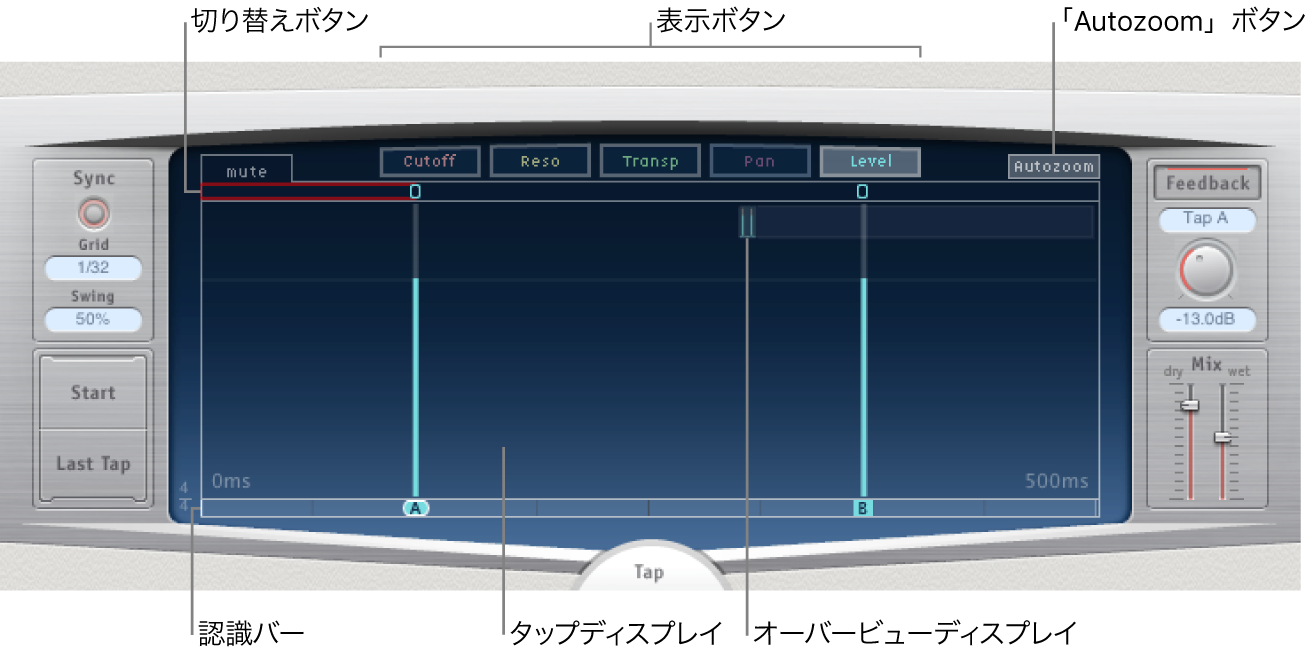
メインディスプレイのパラメータ
表示ボタン: タップディスプレイに表示する1つまたは複数のパラメータをクリックして指定します。Logic ProのDelay Designerのタップディスプレイを使うを参照してください。
「Autozoom」ボタン: タップ表示がズームアウトされ、すべてのタップが表示されます。ディスプレイを拡大(オーバービューディスプレイで垂直方向にドラッグ)して特定のタップを表示したい場合は、「Autozoom」をオフにします。
オーバービューディスプレイ: 時間の範囲内にあるすべてのタップが表示されます。
切り替えボタン: クリックすると、特定のタップのパラメータのオンとオフが切り替わります。切り替えるパラメータは表示ボタンで選択します。切り替えバーの左にあるラベルにはパラメータが示されています。Logic ProのDelay Designerのタップディスプレイを使うを参照してください。
タップディスプレイ: 各タップが影付きの線で表示されます。各タップには1本の明るい線(ステレオパンの場合は点)があり、パラメータの値を示しています。タップパラメータはタップディスプレイ領域で直接編集できます。Logic ProのDelay Designerのタップディスプレイで編集するを参照してください。
認識バー: 各タップの識別文字が表示されます。各タップの時間軸上の位置を示すインジケータにもなっています。バーおよびタイムラインに沿って、タップの時間軸上の位置を前後に移動させることができます。Logic ProのDelay Designerのタップを編集するを参照してください。